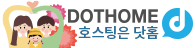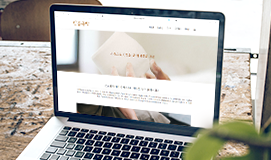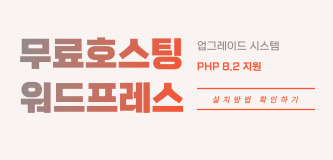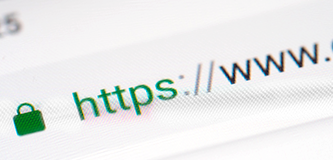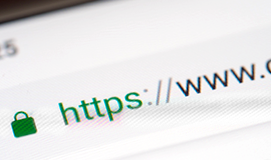공지사항
닷홈의 새로운 소식 및 공지를 확인해보세요!
닷홈 홈페이지 빌더 강좌 - 5분만에 만드는 반응형 홈페이지
Step5. 유투브(YouTube) 생성하기
닷홈 홈페이지 빌더에서는 간단한 설정으로 외부 위젯을 홈페이지에 추가할 수 있습니다.
메인 페이지에 위젯이 노출되는 영역이 따로 존재하며 관리자 페이지에서 해당 위젯을 적용시킬 수 있습니다.
일반적으로 위젯을 적용하기 위해서는 html 태그를 이용하여 세팅을 해야 하는 번거로움이 있어 일반인이 사용하기엔 다소 어려울 수가 있습니다.
그러나, 닷홈 홈페이지빌더에서는 위젯으로 사용할 수 있도록 설정 영역을 제공함으로써
간단한 정보입력만으로도 유튜브와 게시판을 생성할 수 있습니다.
지금부터 유튜브 생성을 자세히 설명하겠습니다.
1. 유튜브 추가하기
[관리자] > [고급] > [위젯] 으로 이동하면, 아래와 같은 화면을 확인할 수 있습니다. [YouTube] 항목에서 "ADD" 버튼을 클릭하여 목록을 생성합니다.

2. 유튜브 주소 입력하기
유튜브 이름에 "Miss A(미쓰에이) - Only You(다른 남자 말고 너)"를 입력합니다.
유튜브의 해당 코드(2nzTal2xL3g) 를 입력한 후, "저장하기" 버튼을 클릭하여 저장합니다.,
유튜브 코드는 해당 주소의 맨 끝 부분입니다.
예를들면, (https://www.youtube.com/watch?v=2nzTal2xL3g) 해당 부분이 코드입니다.

3. 유튜브 추가 확인하기
[YouTube] 목록에 Miss A(미쓰에이) - Only You(다른 남자 말고 너)가 생성된 것을 확인할 수 있습니다.
YouTube 관리의 "눈 모양" 미리 보기 버튼을 클릭합니다.

4. 미리보기 확인하기
"눈 모양" 미리 보기 버튼을 클릭하면 미리 보기 팝업이 보이며, 유튜브 동영상이 재생되는 것을 확인할 수 있습니다.

5. 메인화면 출력하기
생성된 위젯을 메인화면에 출력하기 위해서는 메인화면 설정에서 해당 위젯을 추가해야 합니다.
"step8. 메인화면 변경하기"에서 자세히 설명해 드리겠습니다.
[메인화면 변경하기 바로가기]

다음 강좌에서는 모듈의 기능에 대해 알아보고 실제로 지도 페이지를 생성해 보는 "Step6. 지도 생성하기"를 진행해 보겠습니다.